
Electronic Team uses cookies to personalize your experience on our website. By continuing to use this site, you agree to our cookie policy. Click here to learn more.
A volte, invece di soluzioni digitali, vengono utilizzate chiavi USB fisiche per proteggere i prodotti software. La protezione tramite dongle può risultare scomoda, poiché richiede di portare con sé il dispositivo fisico. Tuttavia, esiste un modo per accedere ai dongle ovunque ti trovi: Donglify. Inoltre, se la licenza del software lo consente, puoi utilizzare Donglify per condividere il dongle con altri utenti. Continua a leggere per scoprire come Donglify semplifica l’uso dei software protetti!
Indice dei Contenuti:
Donglify è un servizio che consente a un computer di condividere i dongle USB collegati attraverso Internet. Una volta che condividi l’accesso al dongle con Donglify, un altro utente potrà collegarsi da un computer remoto. L’accesso ai dongle può essere gestito in tre modi:
Anche il piano base di Donglify ti consente di condividere e accedere ai dongle software da 10 computer nodi, con supporto per 10 connessioni simultanee. Inoltre, è disponibile una prova gratuita: registrati e provalo subito! Puoi trovare ulteriori informazioni sui diversi tipi di condivisione con Donglify qui sotto.




Guarda il seguente video per una dimostrazione:
Una volta condiviso un dongle di protezione software da un’istanza Donglify, puoi invitare altri utenti a connettersi. Gli inviti vengono inviati via email e possono essere revocati in qualsiasi momento.
Puoi anche vedere un esempio di invito utente nel seguente video:
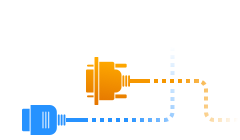
Gli inviti tramite token possono essere generati direttamente dall’interfaccia web di Donglify.
Con l’utilizzo di un token digitale sicuro, chiunque potrà accedere all’account indicato senza dover inserire una password. Tuttavia, la cancellazione del token disconnetterà immediatamente l’utente.
Questa funzionalità è illustrata nel video seguente: